Sorunu hemen çözmek için uygulamayı kaldırın ve yeniden yükleyin
- OBS, oyunu kaydetmenize izin verdiği için özellikle oyuncular için yararlı olan kullanışlı bir uygulamadır.
- Yakın zamanda OBS'nin yeni bir sürümünü yüklediyseniz ve açılmıyorsa, yükleme bozulmuş olabilir.
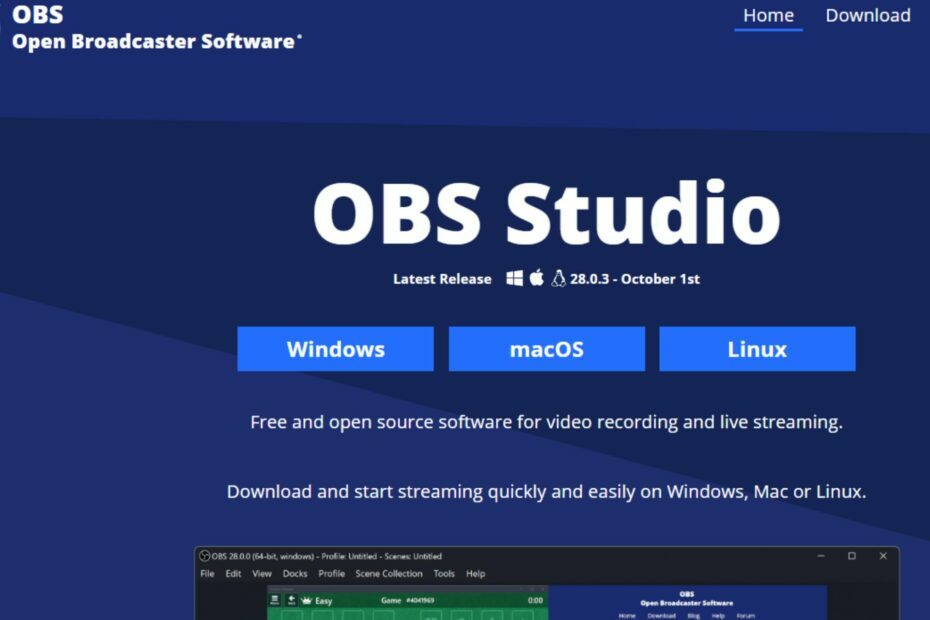
XİNDİRME DOSYASINI TIKLAYARAK KURULUM
Bu yazılım yaygın bilgisayar hatalarını onaracak, sizi dosya kaybından, kötü amaçlı yazılımdan, donanım arızasından koruyacak ve bilgisayarınızı maksimum performans için optimize edecektir. PC sorunlarını düzeltin ve virüsleri şimdi 3 kolay adımda kaldırın:
- Restoro PC Onarım Aracını İndirin Patentli Teknolojilerle gelen (patent mevcut Burada).
- Tıklamak Taramayı Başlat PC sorunlarına neden olabilecek Windows sorunlarını bulmak için.
- Tıklamak Hepsini tamir et bilgisayarınızın güvenliğini ve performansını etkileyen sorunları gidermek için.
- Restoro tarafından indirildi 0 bu ay okuyucular
Yani Windows 11'de OBS'yi çalıştırmaya çalışıyorsunuz ancak birkaç kez tıkladıktan sonra açılmıyor. OBS, oyun performansınızı kaydetmek için harika bir programdır.
Çoğu oyuncu tercih eder OBS'yi indir çünkü hafiftir ve birden fazla platformda kayıt veya yayın yaparken oldukça iyi bir iş çıkarır. Açılmadığında sinir bozucu olabilir ama bu sorunu nasıl çözeceğimize bakalım, olur mu?
OBS neden Windows 11'de açılmıyor?
Windows 11'de OBS'yi açarken sorun yaşıyorsanız aşağıda bazı olası nedenler verilmiştir:
- Eski versiyon – OBS Studio çok popüler bir program ve sürekli güncelleniyor. Bu, bazı kişilerin en son sürüme sahipken bazılarının sahip olmadığı anlamına gelir.
- Donanım Gereksinimleri – Bilgisayarınız gereksinimleri karşılamıyorsa minimum sistem gereksinimleri OBS'yi çalıştırmak için açarken sorun yaşayabilirsiniz.
- Eski sürücüler – OBS oldukça kaynak yoğun bir uygulamadır ve iyi çalışması için iyi bir grafik kartına ihtiyaç duyar.
- Bozuk sistem dosyaları - Eğer senin sistem dosyaları bozuk, PC'nizdeki programları açamayabilirsiniz.
- Yazılım çakışması – Sorunların bir başka olası nedeni de, bilgisayarınızda açılmaya çalışırken başka bir programın OBS'ye müdahale etmesi olabilir.
- Kötü amaçlı yazılım bulaşması - OBS'nin korsan bir sürümünü kullanıyorsanız, kötü amaçlı yazılımın uygulamanın yanı sıra bilgisayarınıza da bulaşmış olma olasılığı yüksektir.
- Yeterli izin yok – Gerekli klasörlere veya dosyalara erişim izniniz olmayabilir. OBS'yi çalıştırmayı deneyebilirsiniz yönetici modu.
Windows 11'de açılmıyorken OBS'yi nasıl düzeltebilirim?
OBS'nin Windows'ta açılmamasını düzeltmeye geçmeden önce, bazı ön kontroller yapmanızı öneririz:
- Arka planda çalışan ve programı engelleyebilecek diğer uygulamaları kontrol edin ve kapatın.
- Bilgisayarınızın sabit sürücüsünde yeterli boş alan olduğundan emin olun. ihtiyacın olabilir RAM'inizi temizleyin.
- PC'nizi yeniden başlatın.
Yeterince şanslıysanız, bunlardan biri OBS'yi açacaktır, ancak açmazsa, işte daha fazla sorun giderme seçeneği.
1. OBS'yi güncelle
Yapmanız gereken ilk şey, OBS Studio için herhangi bir güncelleme olup olmadığını kontrol etmektir. Bu, yazılım sürümünüzde sorunun çözülmesine yardımcı olabilecek en son özelliklerin tümünün bulunmasını sağlar.
Ayrıca, güncelleme yaparken şunları yaptığınızdan emin olun: resmi OBS web sitesinden indirin Herhangi bir kırık sürümden kaçınmak için.
2. Grafik kartınızı güncelleyin
- I vur pencereler anahtar türü Aygıt Yöneticisive tıklayın Açık.

- Gezin ve genişlet Ekran adaptörleri, grafik kartınıza sağ tıklayın ve ardından seçin Sürücüyü güncelle.

- Tıklamak Güncellenmiş sürücü yazılımını otomatik olarak arayın.

Bu modern zamanlarda, sürücüleri manuel olarak güncellemek bir güçlük olabilir. Sürücü güncelleme yazılımının var olmasının nedeni budur. Böyle bir araç DriverFix'tir.
Uzman ipucu:
SPONSORLU
Özellikle bozuk depolar veya eksik Windows dosyaları söz konusu olduğunda, bazı bilgisayar sorunlarının üstesinden gelmek zordur. Bir hatayı düzeltmekte sorun yaşıyorsanız, sisteminiz kısmen bozuk olabilir.
Makinenizi tarayacak ve hatanın ne olduğunu belirleyecek bir araç olan Restoro'yu kurmanızı öneririz.
buraya tıklayın indirmek ve onarmaya başlamak için.
Bilgisayarınızı eski ve eksik sürücüler için tek bir tıklama ile tarayan bu basit programı kullanabilirsiniz.

Sürücü Düzeltme
En iyi performans için GPU'nuzu en yeni sürücülerle güncelleyin.
3. virüs taraması
- basın pencereler anahtar, arama Windows Güvenliği ve tıklayın Açık.

- SeçmeVirüs ve tehdit koruması.

- Sonra, basın Hızlı tarama altında Mevcut tehditler.

- İşlemin bitmesini bekleyin ve sisteminizi yeniden başlatın.
- Düzeltme: OBS, Twitch için Kanal Bilgilerini Yükleyemedi
- Windows'u DLNA Medya Sunucusuna Dönüştürün: 2023'ün En İyi Araçları
- Bilgisayar Olmadan Xbox'tan Facebook'a Akış Yapma
- Düzeltme: Windows'ta OBS Yüksek CPU Kullanımı [5 Hızlı Yol]
4. İşletim sisteminizi güncelleyin
- I vur pencereler tuşuna basın ve seçin Ayarlar.

- Tıklamak Windows güncelleme, ardından seçin Güncellemeleri kontrol et.

- Varsa indirin ve kurun.
5. OBS'yi kaldırın ve yeniden yükleyin
- I vur pencereler anahtar türü Kontrol Paneli ve tıklayın Açık.

- bulun OBS stüdyosu, sağ tıklayın ve seçin Kaldır.
- Şimdi tarayıcınıza gidin ve OBS'yi indir yeniden yüklemek için.

OBS'yi kaldırırken, sorunu beraberinde getirmiş olabilecek yeni yüklenmiş herhangi bir programı da göz önünde bulundurabilirsiniz. Yazılım çakışmaları belirli programların açılmasını engelleyebilir, bu nedenle sorun devam ederse suçluyu kontrol ettiğinizden emin olun.
OBS, Windows 11 için gerçekten hazır mı?
OBS Studio, kolaylıkla videolar oluşturmanıza izin veren ücretsiz bir araçtır. Ekranınızı kaydetme, web kameralarından, mikrofonlardan video yakalama ve daha fazlası gibi birçok özelliğe sahiptir.
OBS Studio'nun Windows 11 ile çalışmaya devam edip etmeyeceğini merak ediyorsanız, cevap evet. OBS ve diğer birçok uygulama test edilmiştir ve Windows 11 için hazırdır.
Bilmeniz gereken tek şey, bazı yeni özelliklerin kullanılamayacak olmasıdır. Yani, merak ediyor olabilirsiniz: OBS'nin Windows 11'de çalışmasını nasıl sağlayabilirim?
OBS'nin Windows 11 ile çalışmamasının en olası nedeni, OBS'nin eski bir sürümünü çalıştırıyor olmanız veya grafik sürücülerinizin güncel olmamasıdır. ihtiyacın olabilir sürücülerini güncelle manuel olarak.
Hâlâ buradayken, aşağıdaki durumlarda ne yapacağınızla ilgili kılavuzumuza göz atmaktan çekinmeyin. OBS çökmeye devam ediyor. Düşük kaliteli donanıma sahip kullanıcılar için, OBS'nin keyfini çıkarabilecekleri küçük bir şeyimiz de var. bazılarını keşfediyoruz en iyi OBS ayarları Bu size mükemmel performansı garanti eder.
Ne zaman için düzeltmelerimizi de kontrol ettiğinizden emin olun. OBS oyun sesinizi kaydetmiyor uzman makale kılavuzumuzda.
Aşağıdaki yorumlar bölümünde olabilecek diğer düşüncelerinizi paylaşın.
Hâlâ sorun mu yaşıyorsunuz? Bunları bu araçla düzeltin:
SPONSORLU
Yukarıdaki öneriler sorununuzu çözmediyse, bilgisayarınızda daha derin Windows sorunları olabilir. Öneririz bu PC Onarım aracını indirme (TrustPilot.com'da Harika olarak derecelendirildi) bunları kolayca ele almak için. Kurulumdan sonra, sadece tıklayın Taramayı Başlat düğmesine ve ardından düğmesine basın Hepsini tamir et.
![Tarayıcı kaynağınıza Twitch sohbeti nasıl eklenir [OBS & Xsplit]](/f/233f9882c41ab1f527bb8dec893bc489.jpg?width=300&height=460)

